Tp Link TD-W8960N v7 Modem Kurulumu

Tp Link TD-W8960N v7 Modem şifresi nedir? Tp Link TD-W8960N v7 Modem kurulumu nasıl yapılır? Tp Link TD-W8960N v7 Modem internet ayarları nasıl yapılır? Tp Link TD-W8960N v7 Modem kablosuz ayarları nasıl yapılır? Tp Link TD-W8960N v7 Modem kopma sorunu nasıl giderilir? Tp Link TD-W8960N v7 Modem kanal ayarları nasıl yapılır?
Tp Link TD-W8960N v7 modem kurulum işleminin gerçekleştirilebilmesi için öncelikle modemin güç ve telefon kablosunun takılı olduğundan, aynı zamanda modem üzerinde yer alan ADSL / DSL ve power ışığının sabit olarak yandığından emin olmanız gerekiyor. Servis sağlayıcısından (ttnet, vodafone, superonline v.b.) adsl kullanıcı adı ve şifre bilgisini aldıysanız eğer modem kurulum işlemini gerçekleştirebilirsiniz.
Modeme kablolu veya kablosuz olarak bağlı olan bir cihaz üzerinden boş bir internet sayfası açarak yukarıda yer alan adres satırına 192.168.1.1 yazıp Enter ve Git butonuna tıklayarak modem arayüzüne giriş yapabilirsiniz.
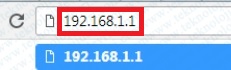
Modem arayüzü kullanıcı giriş bilgileri ekranı geldiği takdirde Kullanıcı adı bölümüne admin Şifre bölümüne ise admin yazarak pencerenin hemen altında yer alan Login butonuna tıklayıp sayfaya giriş yapabilirsiniz. (Not: Kullanıcı adı şifre hatalı uyarısı alıyorsanız eğer yapmanız gereken işlem modemin hemen arkasında yer alan reset butonuna bir iğne, kürdan veya elinizle 5-10 sn basılı tutarak modeme reset attıktan sonra aynı bilgilerle giriş yapabilirsiniz.)
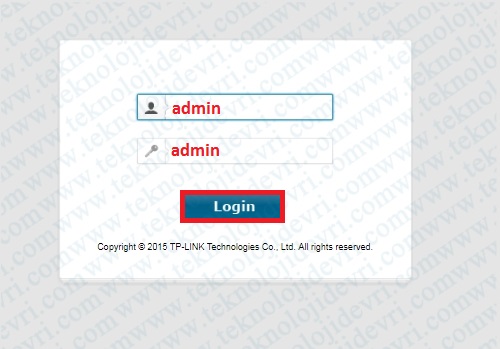
Modem arayüzü sayfasına giriş yaptıktan sonra sol tarafta yer alan kategorilerden Quick Setup sekmesine tıklayarak modem internet ayarlarının yapılandırıldığı sayfaya giriş yapabilirsiniz.
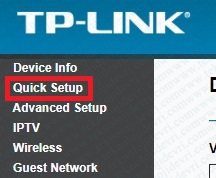
Quick Setup penceresine giriş yaptıktan sonra karşınıza gelen ekranda sağ en altta yer alan Next butonuna tıklayarak bir sonraki sayfaya giriş yapıyoruz.
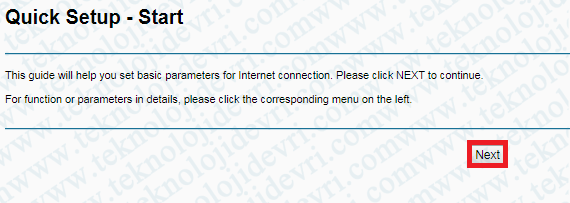
Modem internet ayarlarının yapıldığı sayfaya giriş yaptıktan sonra Choose WAN Type bölümünde ADSL WAN seçeneğini işaretleyerek farklı herhangi bir ayar yapmadan sayfada bulunan Next butonuna tıklayıp devam ediyoruz.

Açılan sayfada Country bölümünde Turkey olarak belirleyip ISP seçeneğinde Turkey Telecom seçmeniz gerekiyor. VPI / VCI değerleri olarak 8 / 35 belirledikten sonra WAN Link Type bölümünde PPPoE ‘yi seçerek hemen altında yer alan PPP Username bölümüne servis sağlayıcısından almış olduğunuz adsl kullanıcı adını uzantısıyla (örn: @ttnet) beraber yazarak, altında bulunan PPP Password bölümüne yine servis sağlayıcısından almış olduğunuz şifreyi yazıp diğer ayarları da aşağıdaki resimde belirtildiği gibi yapılandırarak sayfanın sağ en altında yer alan Next butonuna tıklayıp modem internet ayarlarını tamamlayabilirsiniz.
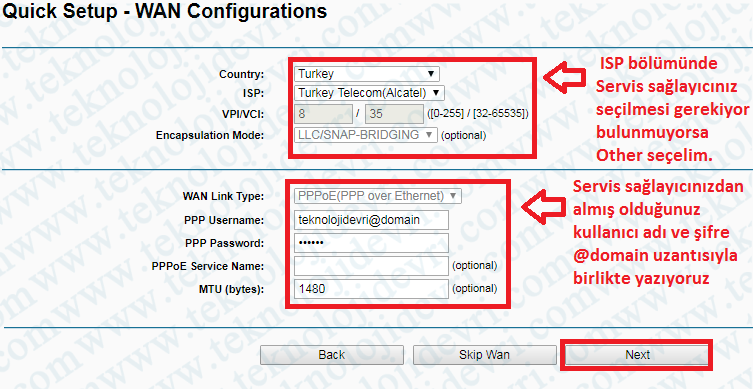
Modem internet ayarlarını yapılandırdıktan sonra kablosuz ayarların yapılanması için açılan bir sonraki sayfada Enable Wireless bölümündeki tikin işaretli olması gerekiyor. Wireless Network Name bölümüne kablosuz ağ adını Türkçe karakter bulundurmadan, boşluk bırakmadan belirledikten sonra Wireless Network Key bölümüne kablosuz ağ şifresini Türkçe karakter bulundurmadan, boşluk bırakmadan, en az 8 karakter olacak şekilde belirleyerek sayfanın sağ en altında yer alan Next butonuna tıklayıp kablosuz ayarları da bu şekilde tamamlayabilirsiniz.
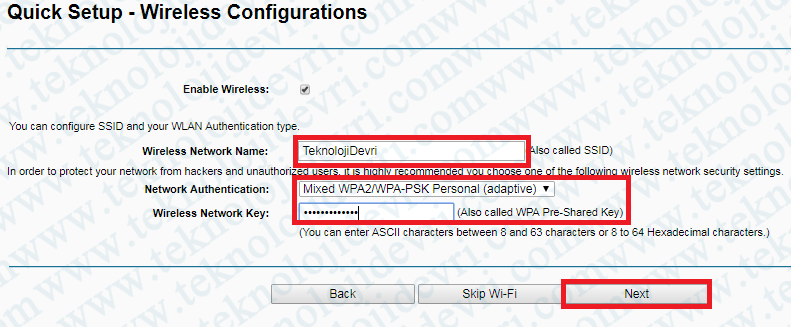
Modem kablosuz ve internet ayarlarını yapılandırdıktan sonra karşınıza durum özeti sayfası gelecektir. Bu sayfada belirlemiş olduğun ayarları son kez görerek teyit edebilirsiniz. Ayarları başarılı bir şekilde belirlendiyse eğer sayfanın sağ en altında yer alan Confirm butonuna tıklayarak modem kurulumunu tamamlayabilirsiniz. Modeme kablolu veya kablosuz herhangi bir cihaz üzerinden bağlantı kurarak internete giriş yapabilirsiniz.
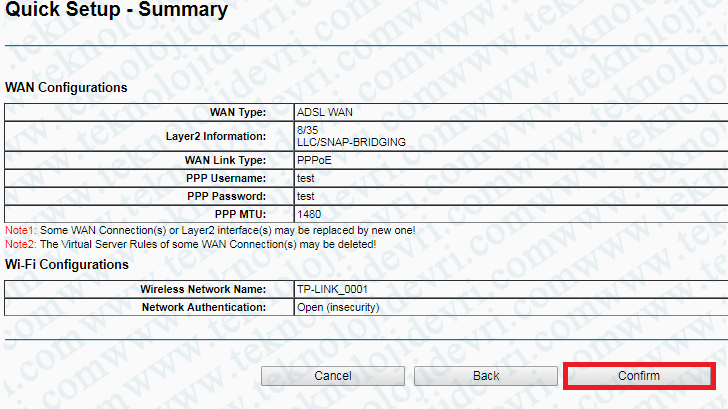
Kurulum adımlarını doğru bir şekilde yaptığınız takdirde internete giriş yapamıyorsanız, internet hizmetini almış olduğunuz servis sağlayıcınız ile irtibat kurmanız gerekebilir.












